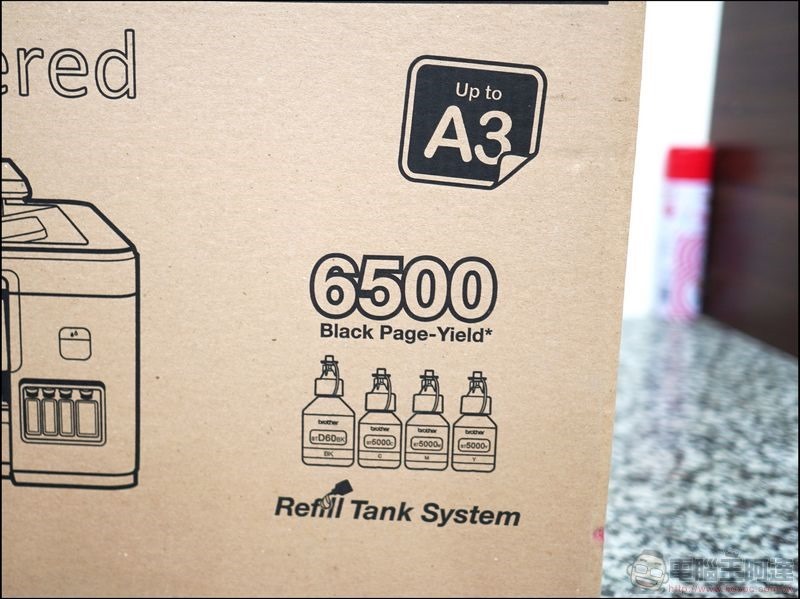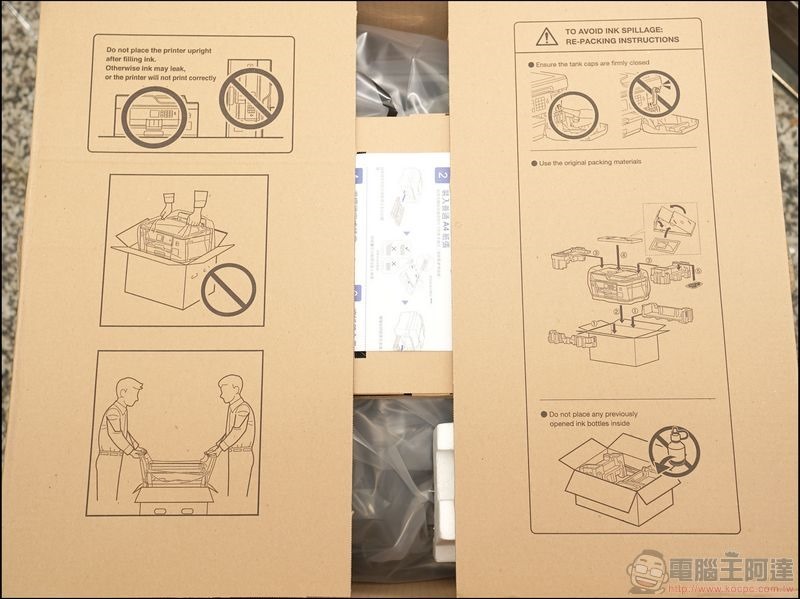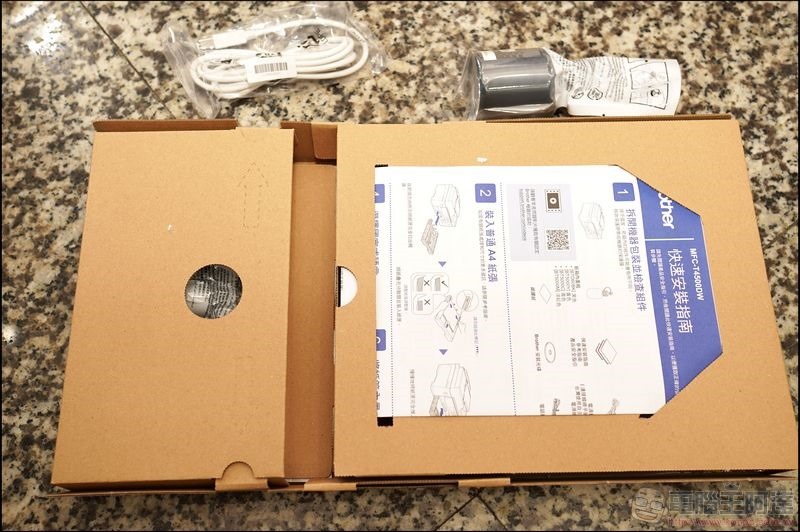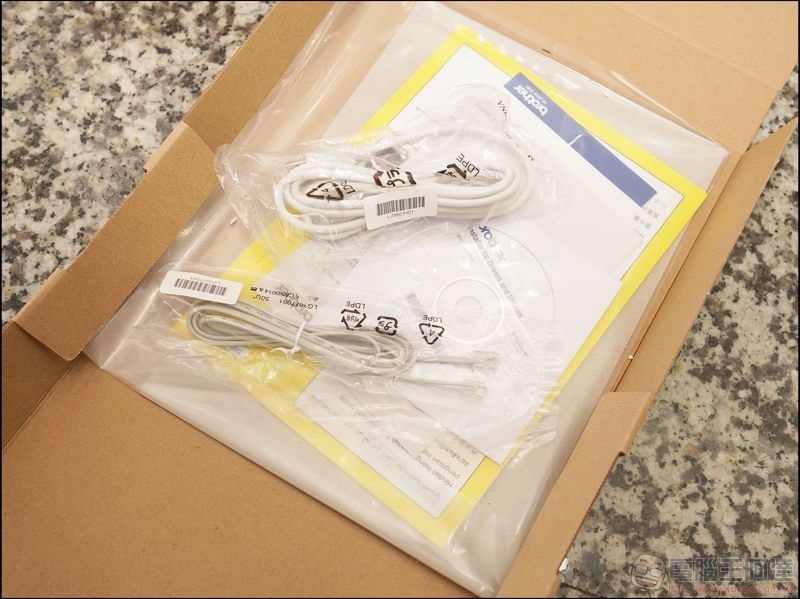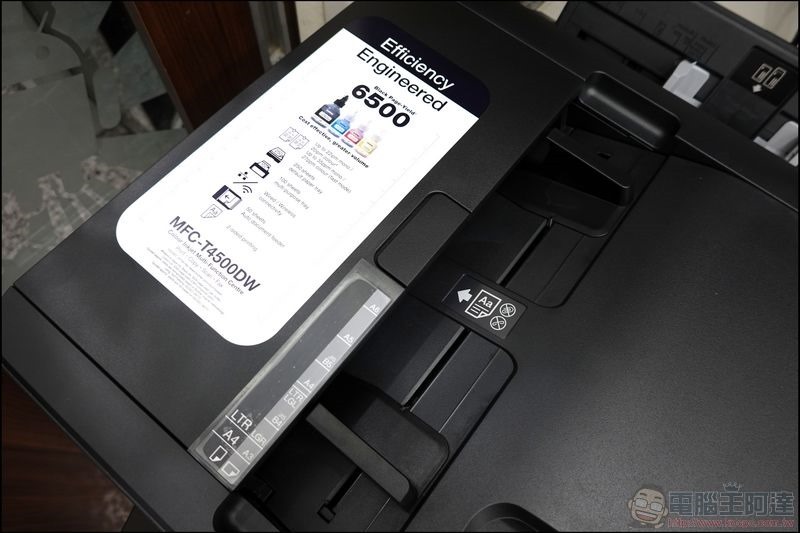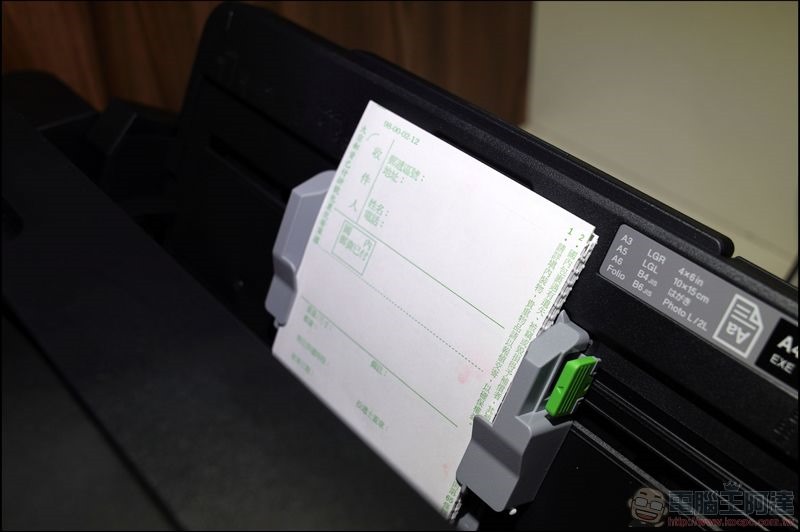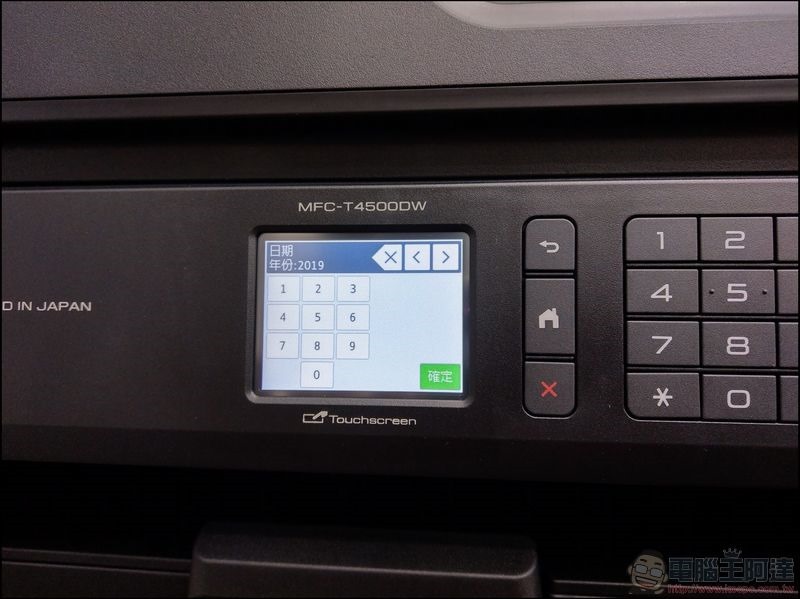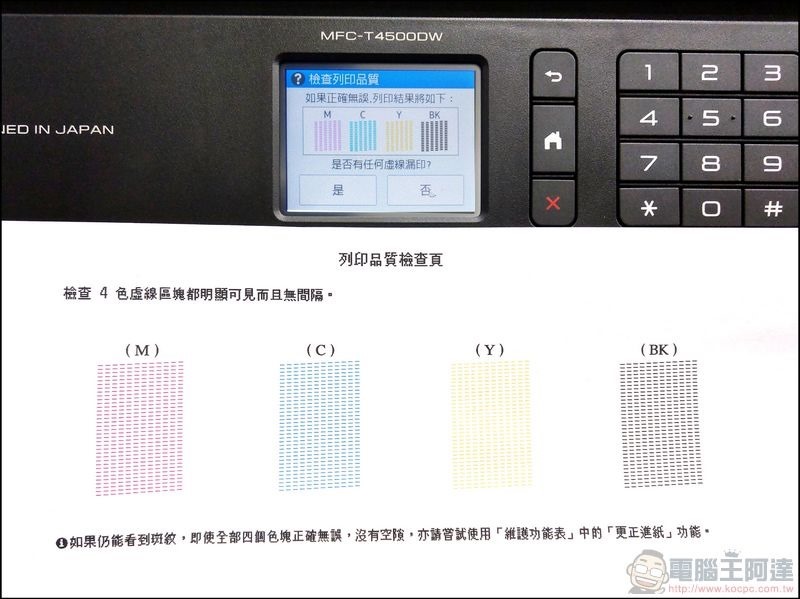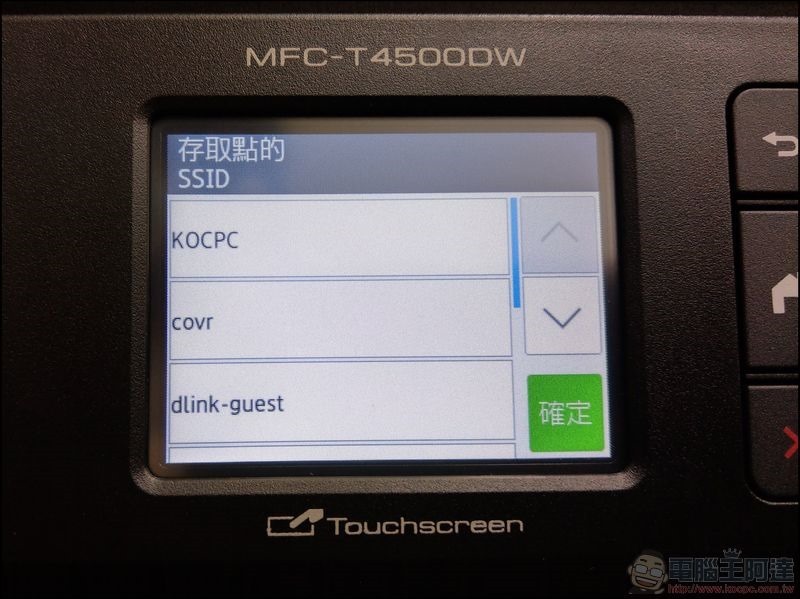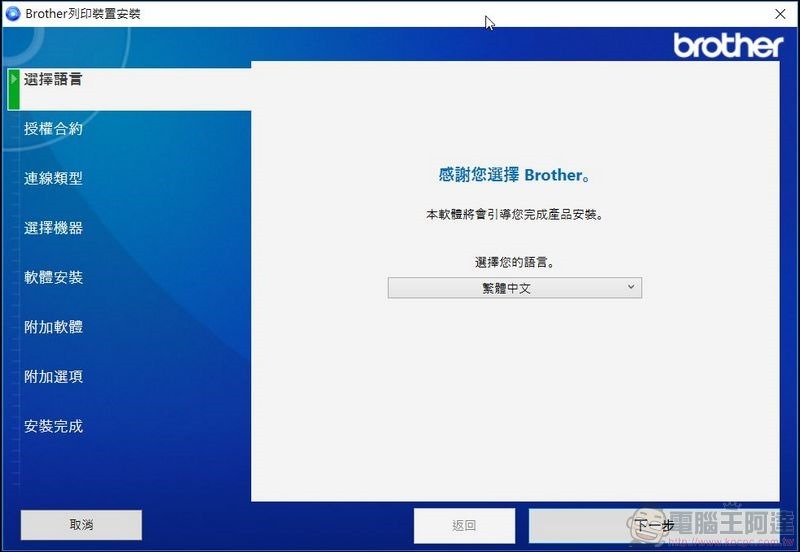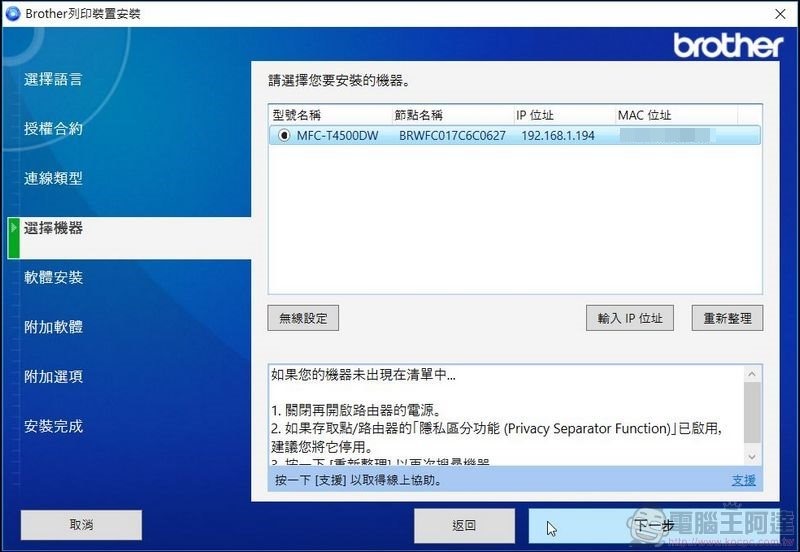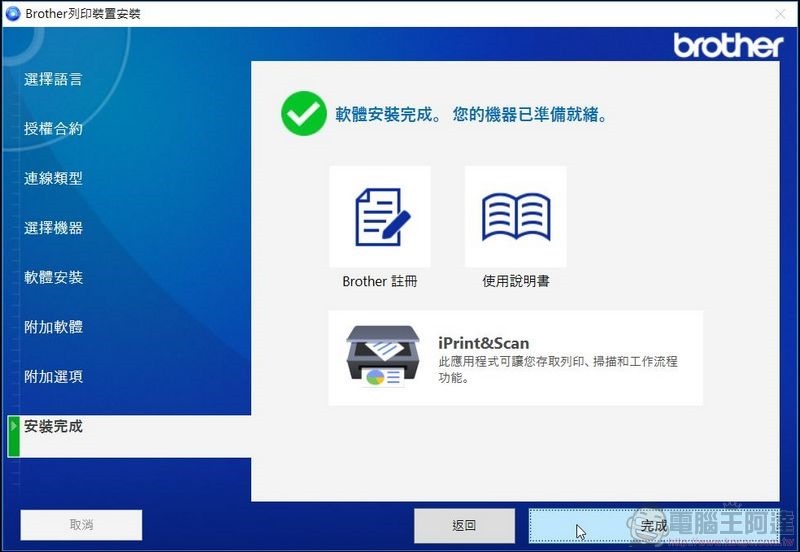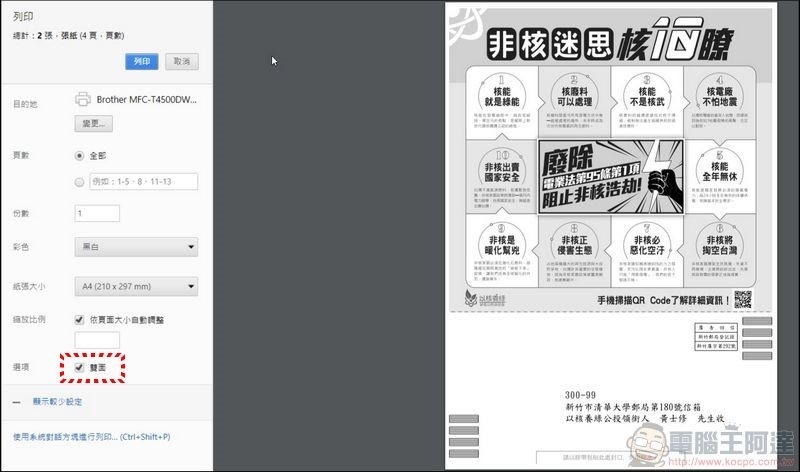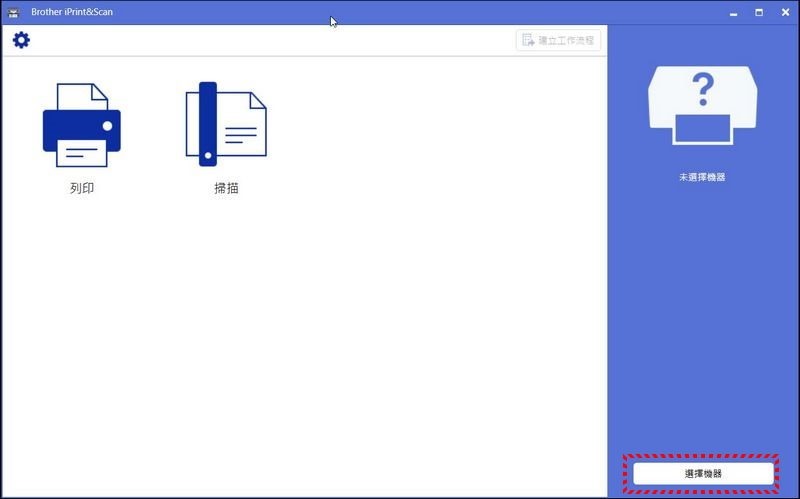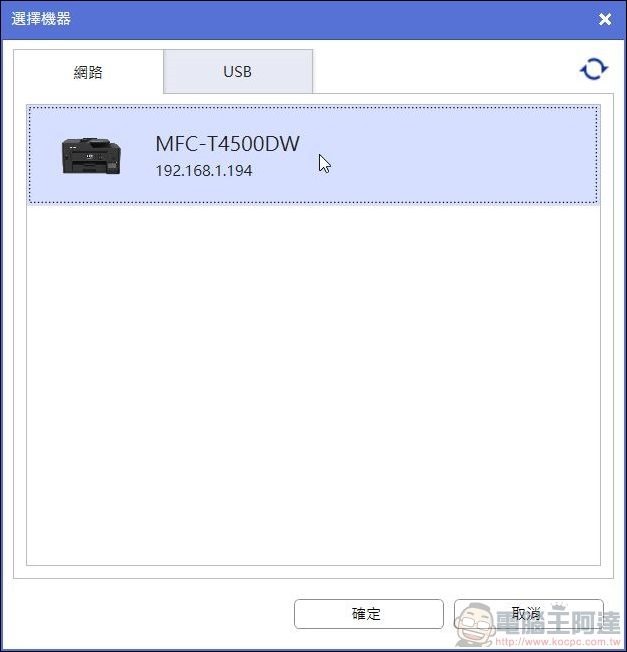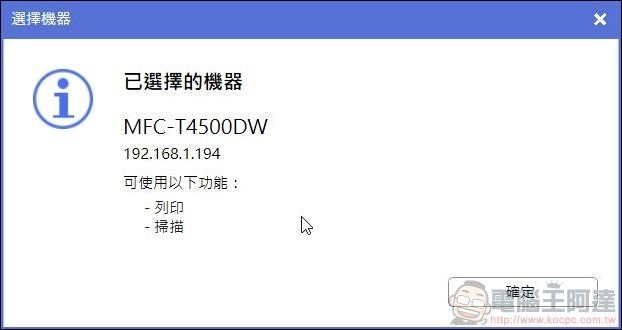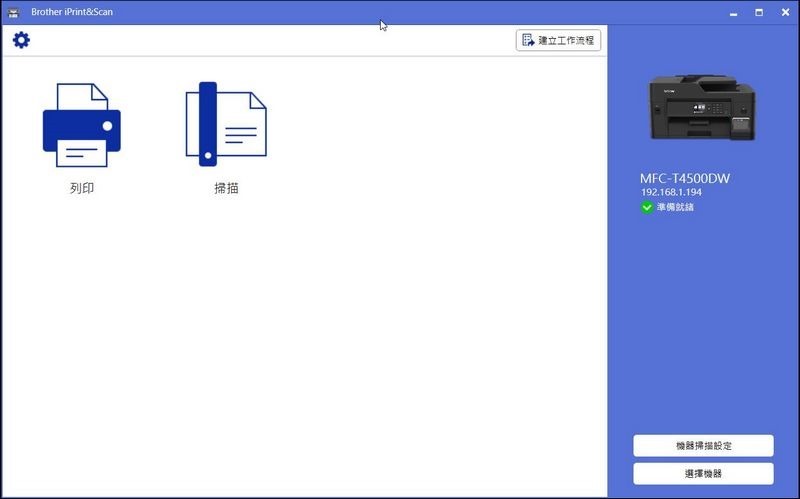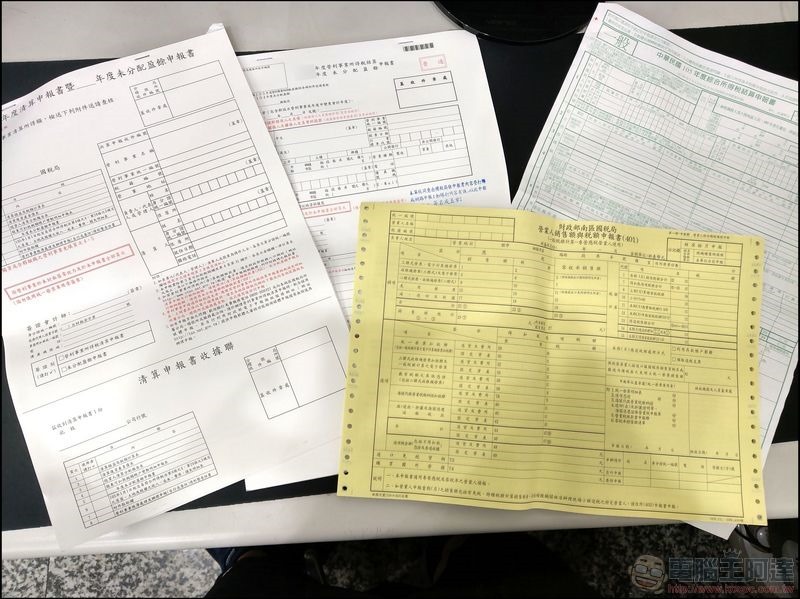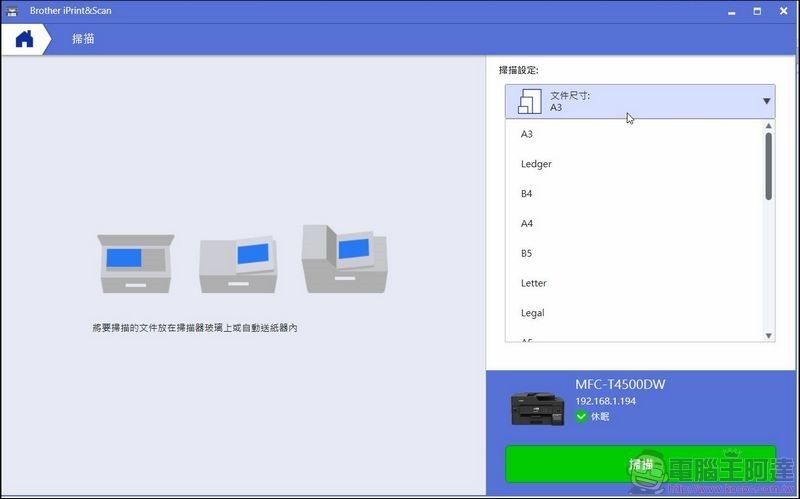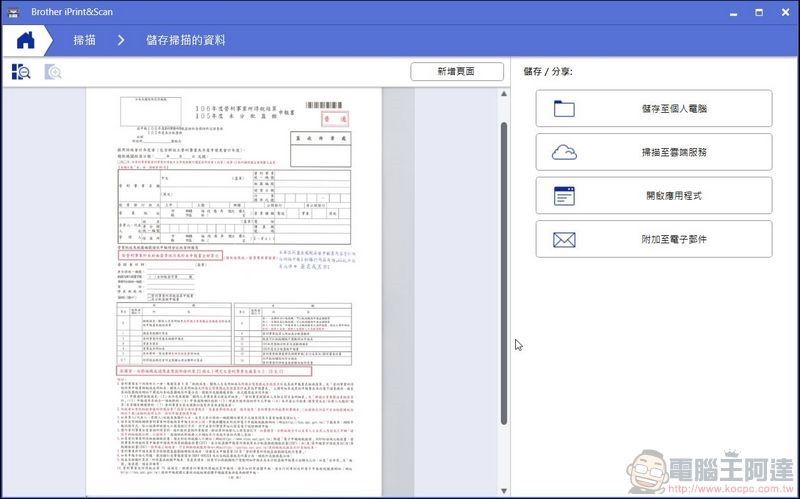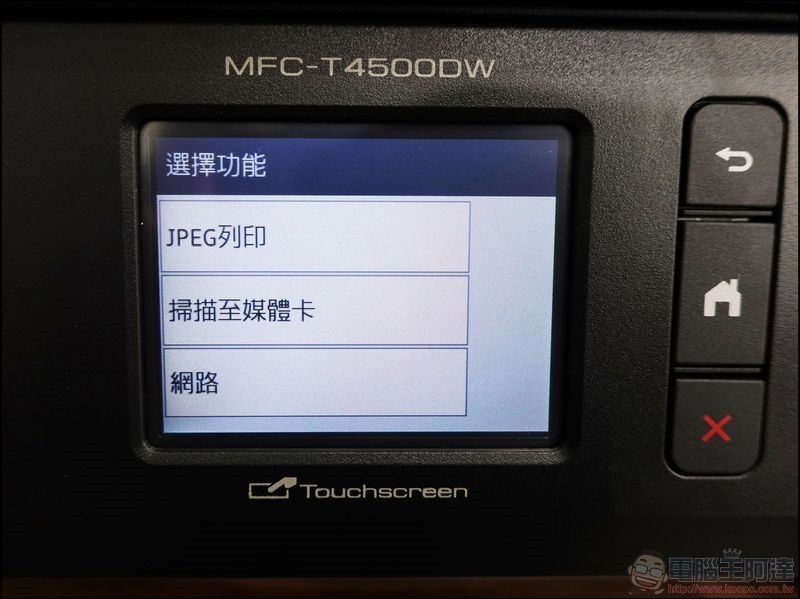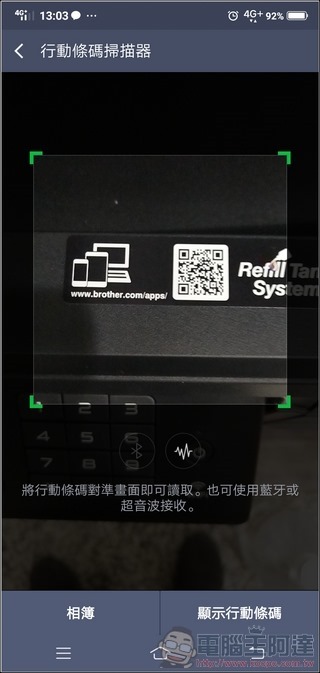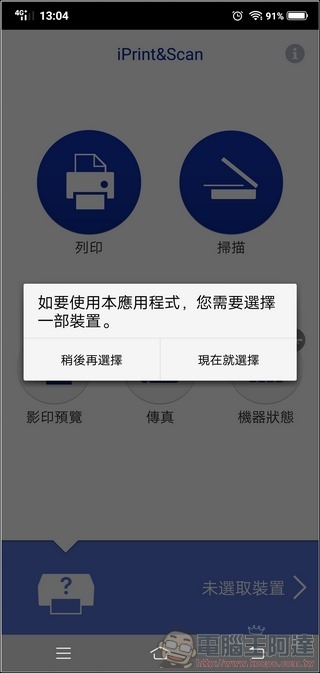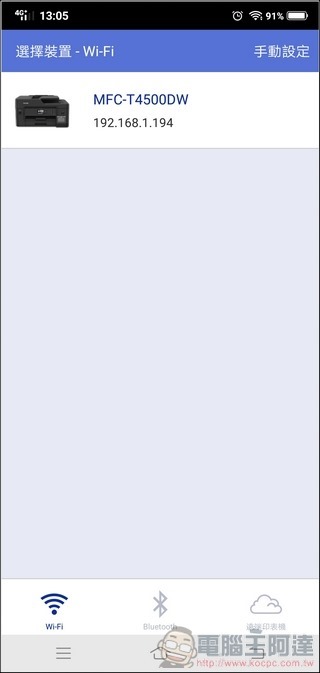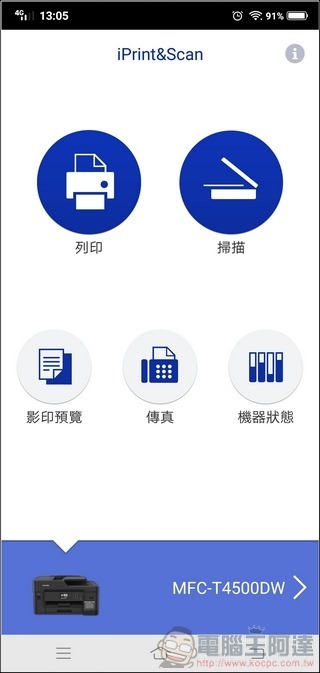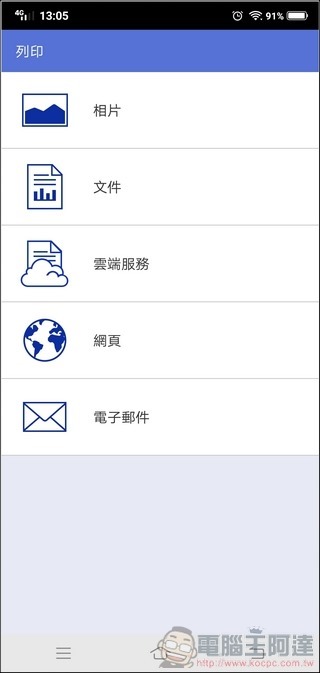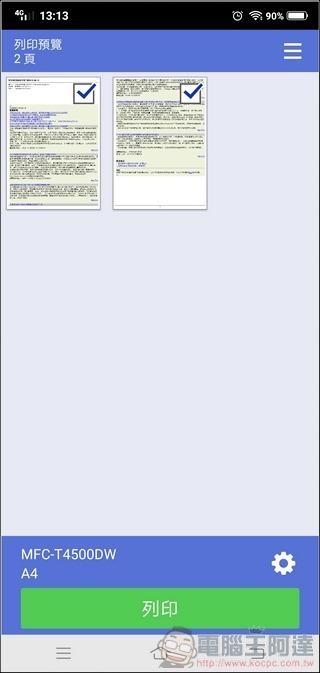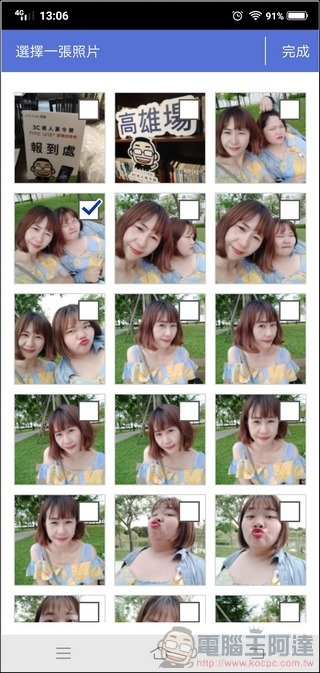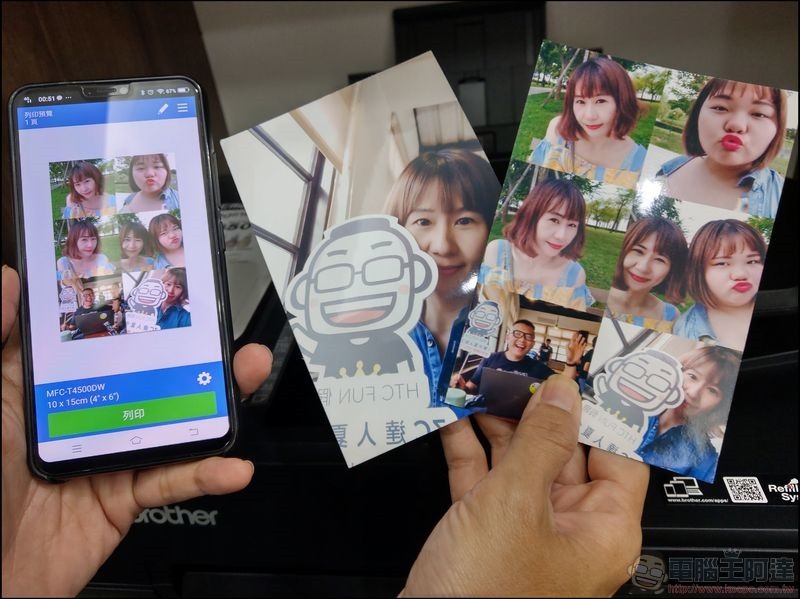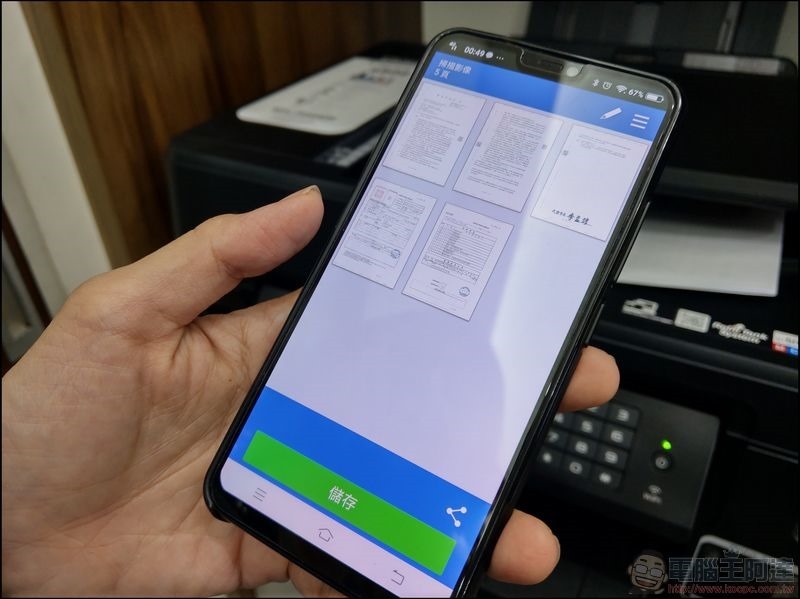為大家介紹 BROTHER MFC-T4500DW 開箱 使用心得,由於使用習慣的改變,以前家家戶戶都有的傳統印表機逐漸式微(連書都沒人看了,更別提把資料印出來,直接螢幕看),但是「多合一事務機」的需求反而越來越大,只要購買一台機器,列印、掃描、影印、傳真…全部都搞定,多麼愜意。但不管是傳統事務機與印表機以往都有更換墨水的需求,有些品牌的墨水買沒幾瓶都比印表機貴了!!以往大家會冒著破保的風險去改連供,幸好這兩年各大廠都開始有「原廠連供」的機型,其中 BROTHER 就是其中功能最齊全、最有誠意的品牌之一。這次開箱的 BROTHER MFC-T4500DW 除了基本的事務機功能以外,更提供多種連線模式、App運用與很多辦公場所需要的 A3連續供墨 與掃描/影印/列印功能,解決許多工程業者、會計/記帳業者的痛點,一起來看看吧!

BROTHER MFC-T4500DW 開箱 A3連續供墨
BROTHER(兄弟牌)在早期是縫紉機大廠,其實投入印表機/事務機也有很長一段時間,在市場中也有固定的使用族群,主要就是以實用耐用為人稱道,而且「原廠連供」的概念也是 BROTHER 率先推出,加上最近幾個朋友使用體驗很不錯,都蠻推薦此品牌,由於太太從事會計記帳業,許多報表都超過 A4 最大到 B4~A3,每次如果需要列印大型報表就要特地跑去 7-11 列印(之前是用EPSON的A4機種),評估後決定選擇 MFC-T4500DW 這台支援 A3 尺寸的大型事務機試試。
MFC-T4500DW 高解析開箱影片,重點都幫大家整理好了:
MFC-T4500DW 其實蠻大一箱的(A3機型咩),在外箱上標示幾個產品主要重點:
包含最大列印尺寸達 A3、原廠黑色墨水最多可列印 6500 張,算是省錢省事的首選:
除了 A3 掃描/複印/列印功能以外,其他特點還有高速列印功能,黑白每分鐘可印 22 張;彩色每分鐘可印 20 張、雙面列印、標準進紙器可放置250張紙、多功能進紙匣可放100張紙 / 紙張輸出最多100張(A4)、50張(大於A4)、有/無線網路支援還有手機APP應用等等,相當全能呀:
開箱,由於體積不小也頗有份量,在外箱上層印有如何取出安裝:
最上層放置了配件盒還有大罐的黑色墨水、傳輸線等配件:
原廠隨產品就給了相當大份量的四組墨水,可以印非常久呀:
最棒的是補充墨水超便宜,官網的價格可印6500張的大罐黑色墨水只要 390 元,可印5000張的彩色墨水每罐也只要280 元,耗材價格也是我選擇這台機器的原因之一:
安裝其實也很簡單,也有快速安裝指南可看:
其他配件包括安裝光碟、網路線、電話線等等,除了電話線以外其實都用不太到:
MFC-T4500DW 本體,蠻大一台的,尺寸為 575 mm x 477 mm x 310 mm,要買這台最重要的是先找好地方放著:
背面來一張:
為了這台事務機我把家中原本放飲水機的區域清空準備放置:
接下來為大家介紹一下 MFC-T4500DW 各部位功用,由最上方開始:
最上方的是可連續進紙掃描影印的自動送稿器,最大可達 A3 尺寸:
最小可連續掃描照片、明信片等資料:
掀開上蓋,無法連續進紙的書本、身份證等文件都可在這掃描、影印,最大掃描尺寸比 A3 還要大(LGR我不知道什麼尺寸):
掃描平台還可以再掀開,底下配置了各種線路空間可以讓線路最少化,如果遇到卡紙狀況也可以由此抽出:
第一個區域是 USB 連接埠與 RJ-45 網路連接埠,可讓使用者連接電腦或區網,不過 MFC-T4500DW 支援無線網路功能,可隨意放置在任何角落,我個人是直接連接家中 Wi-Fi ,這樣在任何角落都可以直接呼叫使用:
另外一組就是連接電話線(傳真使用),可再外接線路到一般話機:
在機身後側的是被稱為「多功能進紙匣」(MP紙匣),一樣由最大的 A3 開始、A4甚至標籤紙都可以印,列印時要記得切換選擇:
可使用的紙張類型非常豐富呀!很方便:
下方的主進紙匣造型特殊,各種尺寸的紙張都有對應的卡榫可以固定,尺寸一樣是最大支援到 A3,最多可放置 250 張普通紙:
下方的托盤列印時可直接拉出,多大的紙張也不會往地上掉:
控制面板可以依照使用習慣調整角度,按鍵配置相當直覺,只有數字鍵、返回鍵、主畫面鍵與取消鍵等,附帶一題的是 MFC-T4500DW 搭載 2.7 吋中文彩色液晶觸控面板,使用起來非常方便喔!
MFC-T4500DW 設定與使用
當你第一次啟動 MFC-T4500DW 之後,一開始先設定日期與時間,雖然旁邊有數字鍵,但真心覺得彩色觸控面板實在方便好用呀:
接著開始補充墨水,步驟相當簡單,小螢幕上全部都有中文說明,先打開墨匣:
依照畫面上的說明將墨水注入對應墨槽中:
完成,只要將原廠墨水全部注入後可以印黑白報表 6500 張、彩色報表5000張,等於每張彩色報表成本才0.244元呀,非常划算:
墨水注入完成後會有列印一張列印品質檢查頁,嗯!完美:
接下來就更簡單了,相信以往很多人會在印表機/掃描器這類裝置的驅動程式安裝卡關,這在 MFC-T4500DW 上面很難有這個問題發生,因為他支援 USB、RJ-45 與 Wi-Fi 等連線方式,設定方法接近無腦,看著小螢幕跟著做就搞定,首先按下觸控小螢幕上的 Wi-Fi 鍵:
選擇設置精靈—>啟用 WLAN:
接著選擇家中的SSID,輸入連線密碼,這樣就完成區網設定啦,實在太簡單:
接著開始印表機設定,先去官網下載安裝軟體(這年頭沒人有光碟機了),一路按照說明執行安裝程序:
選擇 Wi-Fi 連線:
只要你的機器與印表機在同一網域,系統就會自動偵測到 MFC-T4500DW,如此就安裝設定完成了,就是這麼簡單:
MFC-T4500DW 我個人最喜歡的功能之一就是「雙面列印」,可以節省很多紙張,以前像這種需要雙面列印的資料都要自己手動翻面很煩,現在一個動作就列印完畢了呀:
看看以下測試列出兩張設定雙面列印的影片您就知道列印速度有多快:
掃描器設定也很簡單,只要開啟印表機應用程式「iPrint&Scan」執行「選擇機器」:
這樣就可以找到 MFC-T4500DW 了,簡單吧?至此印表機與列印功能全部設定完畢:
神方便!BROTHER MFC-T4500DW 各種情境、紙張尺寸都好用
為什麼我會想要換 BROTHER MFC-T4500DW 呢?主要就是從事記帳業的老婆有太多超過 A4 規格的報表要掃描、列印與傳真了,像結算申報書(大於B4、小於A3)、手寫的 401 表(大約 B4;需要掃描與影印)、綜合所得稅申報書(A3尺寸;需要掃描與影印)、清算申報書…這些用一般尺寸的事務機與印表機都無法處理,必須跑一趟文具店或 7-11 花較高的影印費。還有很多市政府、國稅局的公文,不用雙面列印的話很浪費紙張:
現在起只要透過 MFC-T4500DW ,不管你要掃描、複印、傳真…各種 SIZE 都沒問題:
一張張的放自動進紙器,一整本的放在掃描平台上,簡單操作一下就搞定,而且還支援縮放複印功能,可把大尺寸文件縮到一般 A4 規格:
不管要存檔、上傳雲端、直接編輯或 mail 給客戶,輕鬆搞定,根本就是會計/記帳業者的神物:
當然 A3 尺寸的列印、掃描、影印全都難不倒 MFC-T4500DW,像尺寸達 A3 規格的綜所稅申報書、營所稅申報書、營業稅申報書…以往用一般 A4 事務機搞不定的報表,全部一鍵輕鬆完成影印/列印,超方便呀:
還有B4規格的結算申報書也可以直接列印:
以後再也不必為了這些大尺寸報表跑文具店或7-11了,真的是會計/記帳業者的省錢神物呀:
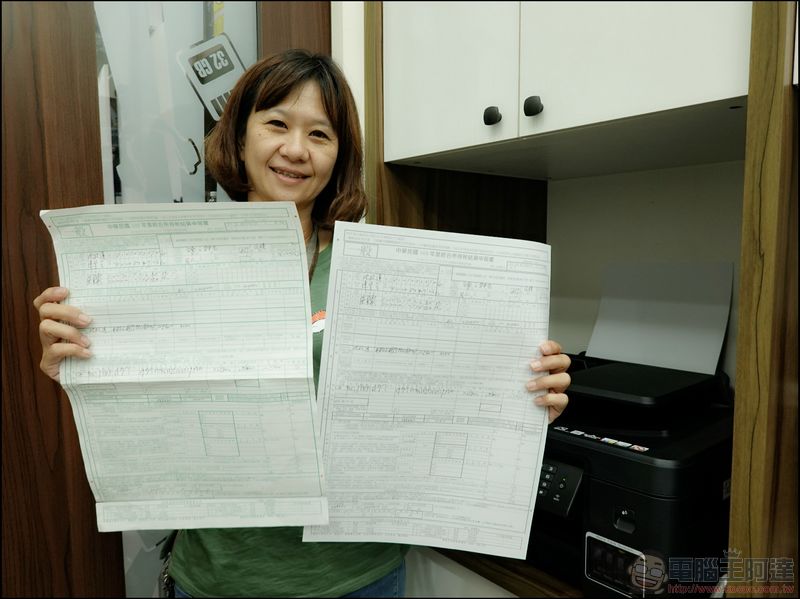
此外 MFC-T4500DW 也支援 USB 隨身碟內容直接讀取列印,連電腦都不用打開,插入隨身碟或讀卡機後:
機器就能直接讀取裡面的照片進行列印,也可以直接掃描圖片後存到隨身碟中,相當強大:
一切操作透過 2.7 吋的中文觸控螢幕就能搞定超方便呀:
其他更別說基本款的傳真功能,除了不用透過電腦就可直接傳真,多張資料報表只要擺放在自動進紙機上,一鍵全部搞定:
掃描、列印、傳真 免電腦!App 簡單全搞定
此外我個人覺得 MFC-T4500DW 還有一點最棒的就是幾乎所有動作都可透過手機 App 完成,只要掃描機器上方的 QR Code 就可直接下載 App,支援 iOS 與 Android 雙平台與 Cloud Print 遠端雲端列印功能:
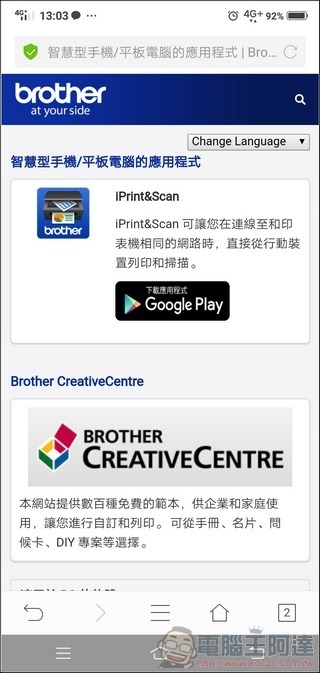
設定也超級簡單,只要連上區網 Wi-Fi 就可直接選擇偵測到事務機:
不管是掃描、列印都可在 App 端幾個動作就搞定,難度甚至感覺比電腦低:
文件資料列印
手機端收到需要列印的資料,不用開電腦,點選並設定格式後直接就可列印,還可雙面列印:
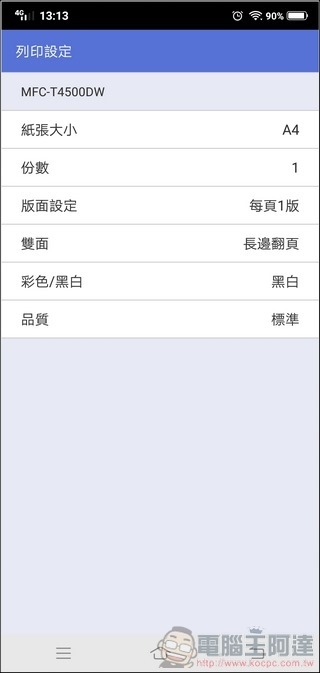
透過影片就可以知道 MFC-T4500DW 手機端印文件也超方便呀:
照片列印
列印照片也很漂亮,但建議購買原廠的相片紙,我用家裡庫存的相片紙列印出來也有很不錯的表現:
老婆已經愛上這種可以自己由手機印出漂亮照的樂趣了,唯一的困擾是相片紙的開銷變大了:
資料掃描超便利
以往要把資料掃描給客戶,要先開電腦,執行軟體、掃描、存檔、接著開啟信箱、夾帶附件、寄出,整個流程沒有15分鐘應該很難搞定現在只要用 App,就算是多頁資料也是一個動作完成,接著就可直接寄出非常方便,老婆說根本比電腦端方便呀:
傳真超簡單
如果收到信件要傳真給客戶的話,也不用開電腦,直接App打開,電話輸入(不要輸入區碼喔)後送出就搞定:
BROTHER 事務機的 App 功能設計的非常直覺易用,不論是設定或使用各功能根本比電腦端直覺好用,連我太太這種不太會操作與設定電腦周邊的人,不用教也沒有什麼摸索過程就能上手,甚至比電腦端還要直覺,就讓我覺得設計團隊對於UI/UX方面下了很多功夫,幾乎不需要電腦就可完成絕大部分的工作:
結語
BROTHER MFC-T4500DW 整體來說具備不少優勢,包括了 A3 大尺寸文件掃描、複印、列印傳真功能,支援無線環境且設定簡單,單機本身就可獨力完成大部分工作,手機 App 部分更是直覺好用,幾乎可取代電腦的工作,光這幾點就相當值得推薦了。
價位部分又比競品來的有優勢、耗材(墨水)也比較便宜,部分網購還有送空氣清淨機與果水機,現在還有加購耗材還有加贈延長保固,我個人覺得非常划算與理想,如果您是從事會計/記帳/工程設計/美工等這類可能會輸出或掃描 A3 尺寸文件工作的相關業者,我個人相當推薦這台,以上使用心得提供給大家作為選購參考。